วิธีตัดส่วนหัวของข้อความในธันเดอร์เบิร์ด 3

โดย ค่าเริ่มต้นส่วนหัวของบานหน้าต่างข้อความของธันเดอร์เบิร์ด 3 ใช้พื้นที่มากถึงสามบรรทัดรวมถึงที่ว่างทั้งหมดสำหรับปุ่ม เราสามารถยุติเรื่องนี้ได้
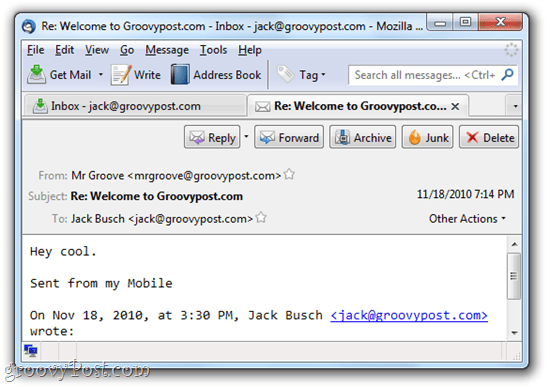
ซ่อนข้อมูลส่วนหัวในธันเดอร์เบิร์ด 3
หากคุณมีขยะจำนวนมากในบานหน้าต่างส่วนหัวของข้อความอาจเป็นไปได้ว่าคุณเปิดใช้งาน Thunderbird เพื่อแสดงข้อมูลส่วนหัวทั้งหมดโดยไม่ตั้งใจ
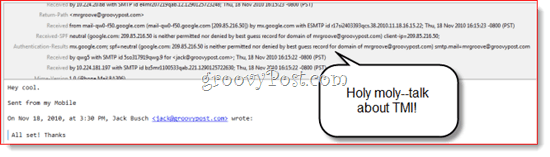
โชคดีที่นี่เป็นการแก้ไขที่รวดเร็วมาก ง่ายดาย คลิก ดู > ส่วนหัว> ปกติ
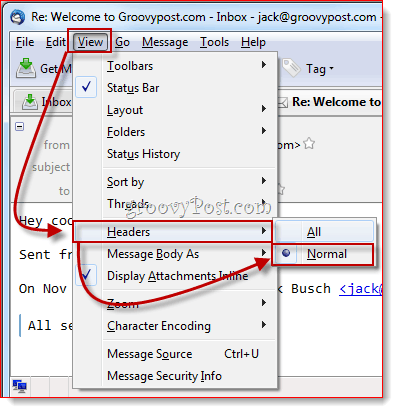
วิธีนี้จะช่วยให้คุณผ่อนคลายได้ทันทีและทำให้ส่วนหัวของคุณดูเหมือนหน้าจอแรกในโพสต์นี้
ยุบส่วนหัวของข้อความธันเดอร์เบิร์ดด้วย CompactHeader
ปุ่มที่เพิ่มเข้ามานั้นเป็นที่ถกเถียงกันอย่างมากดังนั้น Mozilla จึงได้รวมวิธีแก้ปัญหาไว้ในคำถามที่พบบ่อย Mozilla แนะนำให้ตรวจสอบหนึ่งในหลายธันเดอร์เบิร์ด Add-on ที่ปรับเปลี่ยนส่วนหัว สิ่งที่ดีที่สุดที่ฉันเคยพบมาเรียกว่า CompactHeader วิธีนี้ช่วยให้คุณสามารถยุบส่วนหัวเพื่อให้ได้บรรทัดเดียว หลังจากติดตั้ง CompactHeader คุณสามารถคลิกที่เครื่องหมายลบเล็ก ๆ ที่มุมบนซ้ายของส่วนหัวเพื่อย่อส่วนหัวของข้อความ คลิก คน + เพื่อนำมันกลับมา
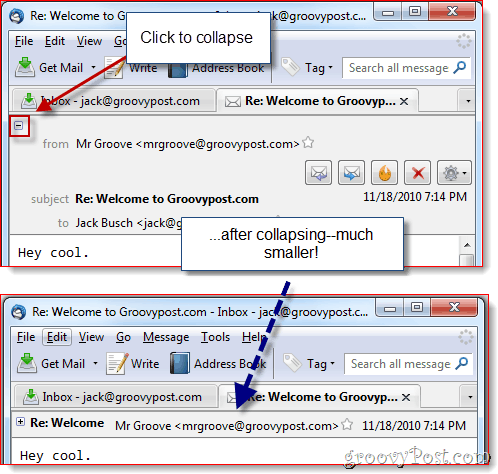
คุณสามารถ คลิกขวา ที่มุมบนขวาของส่วนหัวของข้อความและ คลิก การตั้งค่าของ CompactHeader สำหรับตัวเลือกเพิ่มเติม ตัวอย่างเช่นคุณสามารถลดพื้นที่โดยเลือก แสดงที่อยู่เท่านั้นซึ่งจะลบชื่อของผู้ส่ง หรือหากสายการบินหนึ่งเล็กเกินไปสำหรับคุณคุณสามารถชนมันได้สองแถว
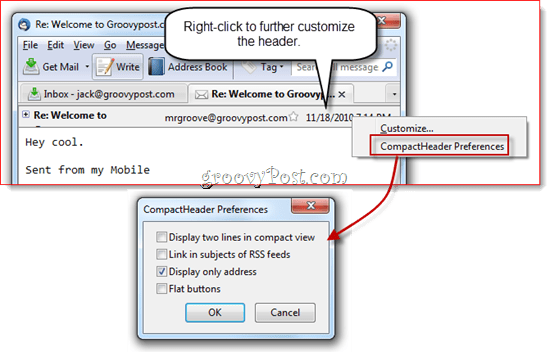
ซ่อนส่วนหัวของข้อความด้วย Mail Tweak
Mail Tweak เป็นธันเดอร์เบิร์ด all-in-one ที่ยอดเยี่ยมส่วนเสริมที่ให้คุณปรับแต่งรูปลักษณ์และพฤติกรรมของธันเดอร์เบิร์ด คุณยังสามารถใช้เพื่อกำจัดส่วนหัวของข้อความโดยสมบูรณ์ ติดตั้งแล้ว คลิก เครื่องมือ> ส่วนเสริม แล้ว คลิก ตัวเลือก ภายใต้ Mail Tweak ใน ส่วนขยาย แถบ
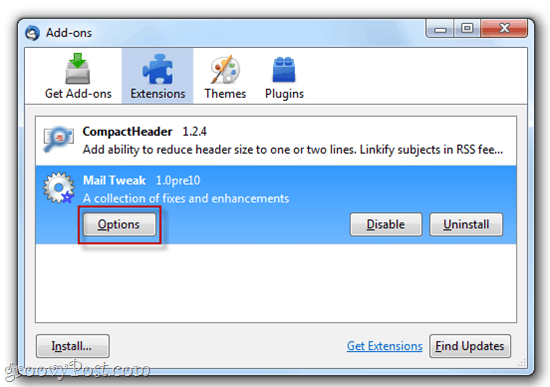
เลื่อนลงจนกว่าคุณจะพบ บานหน้าต่าง Autohide. ตรวจสอบ มันแล้ว ตรวจสอบ ส่วนหัวของข้อความ ด้านล่าง คลิก ตกลง และรีสตาร์ทธันเดอร์เบิร์ด (หรือตรวจสอบ โหลดหน้าต่างใหม่เพื่อใช้การเปลี่ยนแปลงทันที ก่อนที่จะคลิก ตกลง)
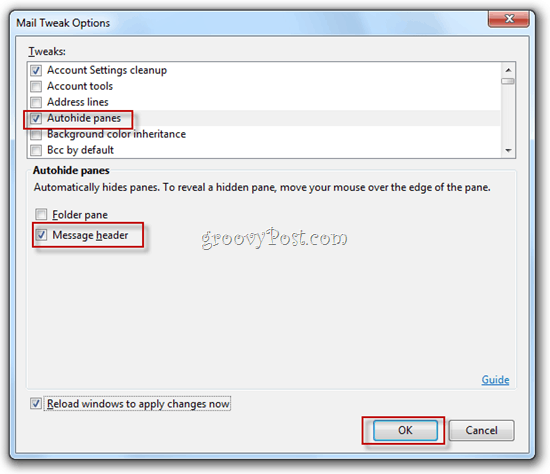
ตอนนี้จะไม่มีส่วนหัวของข้อความที่จะพูดถึง ค่อนข้างแรง แต่สำหรับพวกเราที่เชี่ยวชาญแป้นพิมพ์ลัดของธันเดอร์เบิร์ด (กด CTRL-R เพื่อตอบ) วิธีนี้จะดีกว่ามาก
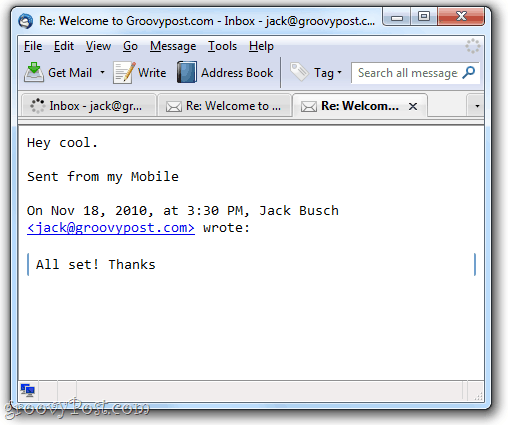
ดังนั้นคุณมีมัน สามวิธีง่ายๆในการลดยุบหรือกำจัดส่วนหัวของข้อความในธันเดอร์เบิร์ด 3. เพลิดเพลินกับมุมมองใหม่ที่กะทัดรัดของคุณ!









![อนุญาตให้ธันเดอร์เบิร์ด 3 แสดงภาพโดยอัตโนมัติ [วิธีใช้]](/images/geek-stuff/allow-thunderbird-3-to-display-images-automatically-how-to.png)
ทิ้งข้อความไว้